Google Kontakte als Telefonbuch einrichten
Sie können Ihre Google Kontakte als Telefonbuch in der FRITZ!Box einrichten und das Telefonbuch einem oder mehreren FRITZ!Fon-Schnurlostelefonen zuordnen.
Das FRITZ!Box-Telefonbuch und Ihre Google Kontakte werden automatisch synchronisiert (abgeglichen) und müssen nicht doppelt gepflegt werden.
Google Kontakte als Telefonbuch einrichten
- Wählen Sie in der Benutzeroberfläche "Telefonie / Telefonbuch".
- Klicken Sie auf "Neues Telefonbuch".
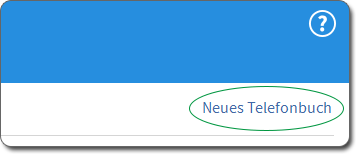
- Geben Sie einen Namen für das Telefonbuch ein.
- Aktivieren Sie "Telefonbuch eines E-Mail-Kontos nutzen" und wählen Sie den Anbieter "Google" aus.
- Legen Sie unter "Telefon-Zuordnung" fest, an welchen FRITZ!Fon-Schnurlostelefonen das Telefonbuch verfügbar sein soll.
- Klicken Sie auf "OK".
Ein Freigabe-Code erscheint.
- Kopieren Sie den Freigabe-Code und klicken Sie auf "Freigabe starten".
Der Browser öffnet ein neues Fenster.
- Geben Sie den Freigabe-Code und die Anmeldedaten für Ihr Google-Konto ein.
- Klicken Sie auf "Zulassen".
- In der FRITZ!Box-Benutzeroberfläche klicken Sie auf "OK".
Google-Kontaktgruppen auswählen
In Ihren Google Kontakten können Sie verschiedene Gruppen einrichten (siehe die Kontakte-Hilfe von Google). Im FRITZ!Box-Telefonbuch können festlegen, welche Kontaktgruppen angezeigt werden.
- Richten Sie Ihre Google Kontakte als Telefonbuch in der FRITZ!Box ein.
- Wählen Sie "Telefonie / Telefonbuch".
- Wechseln Sie in das Google-Telefonbuch.
- Klicken Sie auf die Schaltfläche "Bearbeiten"

- Wählen Sie unter "Kontaktgruppen anzeigen" eine oder mehrere Gruppen aus.
- Wenn Sie mehrere Gruppen ausgewählt haben: Legen Sie noch fest, welcher Gruppe Telefonbucheinträge zugeordnet werden, die Sie in der in der FRITZ!Box neu anlegen.
- Klicken Sie auf "OK".